共有ドライブ利用申請の注意事項
共有ドライブ利用申請の注意事項(申請前に一読ください)
これまでは用途毎に共有ドライブを作成されるケースが多々ありましたが、共有ドライブが多数となりますと、各部門での管理が煩雑になってしまい、結果として、管理者不在の共有ドライブが増えているという現状がございます。
そのため、可能な限り、部署の共有ドライブ内で情報を集約して頂きたく、以下の「共有ドライブの仕様」、「フォルダ構成を見直す上で念頭に置くべきルール」をご覧いただき、フォルダ構成を見直してくださいますようお願い申し上げます。
確認事項を纏めた申請前のチェックリストもございますので、こちらもご活用ください。
- 1.共有ドライブの仕様
-
- 1.1.共有ドライブ毎に管理者・メンバー(参加者)が設定される。
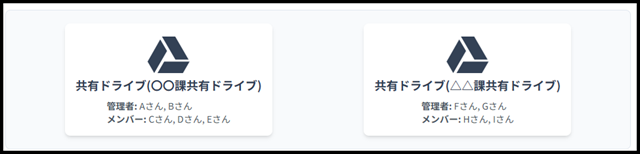
-
1.2.共有ドライブ内の各コンテンツ(各フォルダや各ファイル)は原則、管理者・メンバーはアクセス権限が付与される。(つまり、特定のフォルダのみメンバーにアクセス権限を「与えない」ということは出来ない)
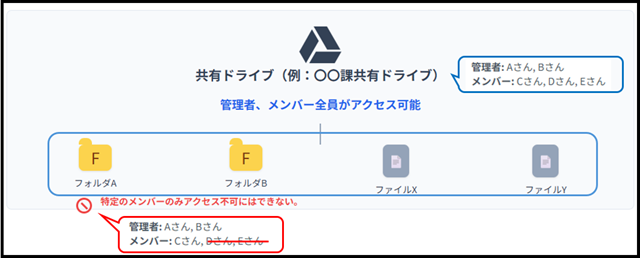
- 1.3.共有ドライブ全体に対して、「外部共有不可」や「メンバー以外との共有不可」といった設定ができる。
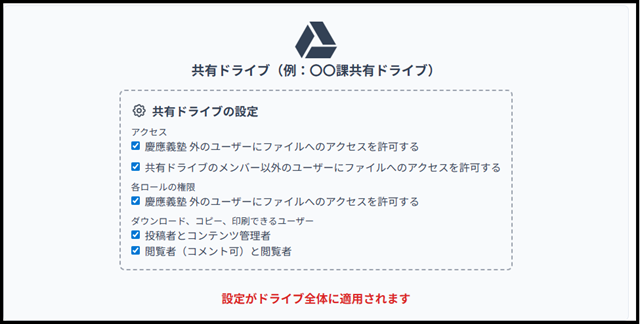
- 1.1.共有ドライブ毎に管理者・メンバー(参加者)が設定される。
2.上記の仕様を踏まえ、フォルダ構成を見直す上で念頭に置くべきルール-
- 2.1.アクセス権別にフォルダ構成を考え、階層下に用途別でフォルダを分ける。
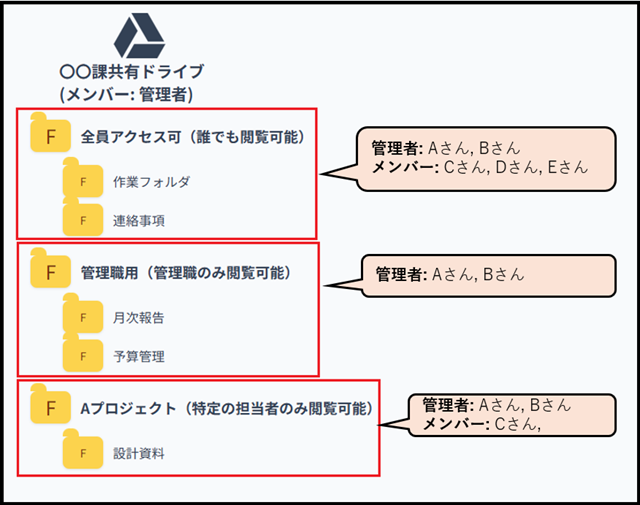
-
2.2.ドライブ(トップの階層)は原則一つになるように集約する。外部共有不可にする等、共有ドライブの設定を行う場合のみ、共有ドライブを分ける。
共有ドライブの設定は以下をご覧ください。
共有ドライブの設定について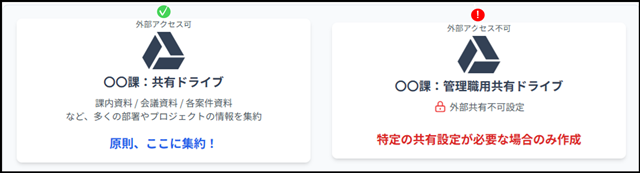
- 2.1.アクセス権別にフォルダ構成を考え、階層下に用途別でフォルダを分ける。
フォルダ構成の参考図
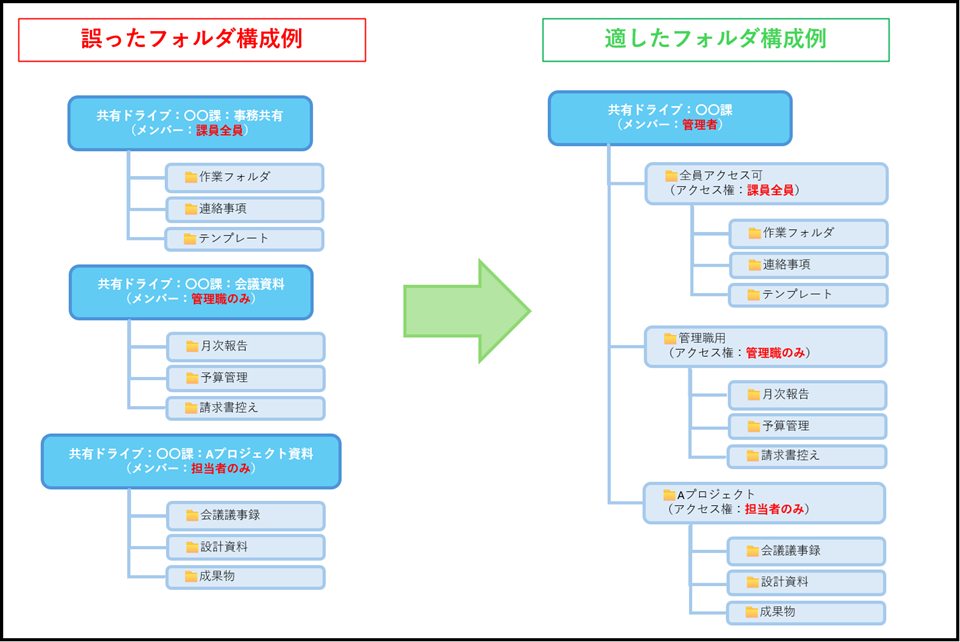
ポイント・用途別の階層上にアクセス権別でフォルダを作成し、ドライブ(トップの階層)を原則一つに集約する。
各フォルダの権限設定、共有ドライブのメンバー設定はGoogleグループでの設定をお勧めします。
- 追加するメンバーの整理ができます。
- 異動や追加があっても、Googleグループのメンバーリストを更新するだけで、設定した各種共有ドライブの権限が一括で変更されます。
Googleグループ 利用マニュアル | 慶應義塾ITC
共有ドライブを分ける必要がある場合の参考図
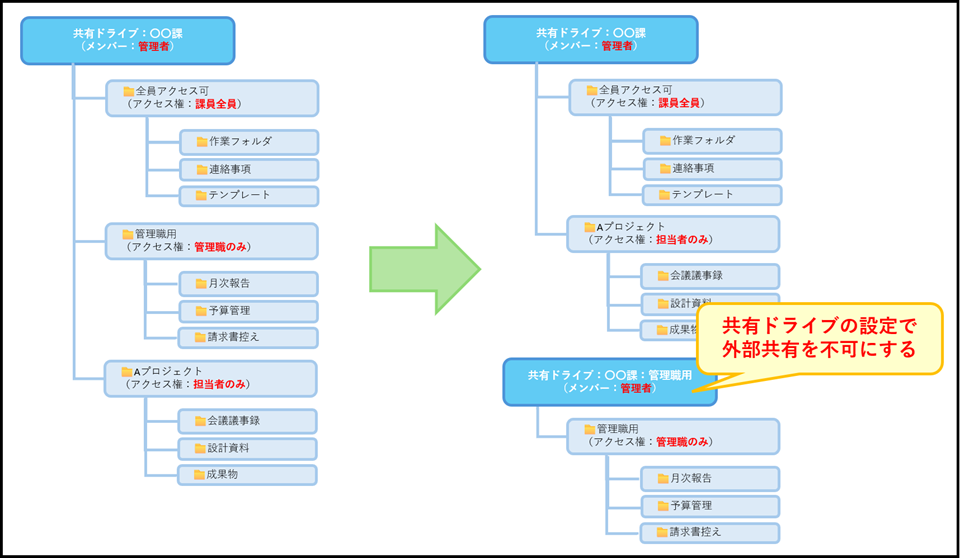
ポイント・ドライブ内のコンテンツは全て外部共有不可にしたい場合等、共有ドライブの設定を分ける必要があるかどうかで判断する。
最終更新日: 2025年7月31日
内容はここまでです。



